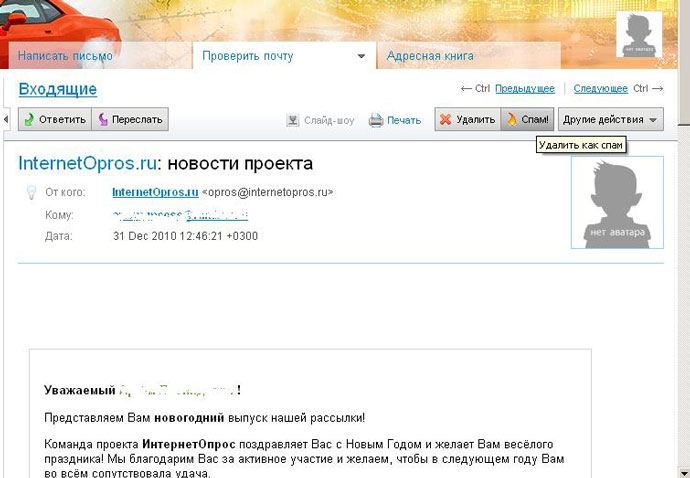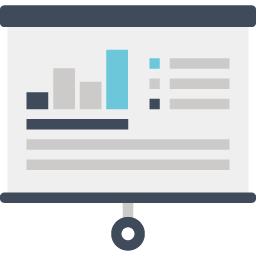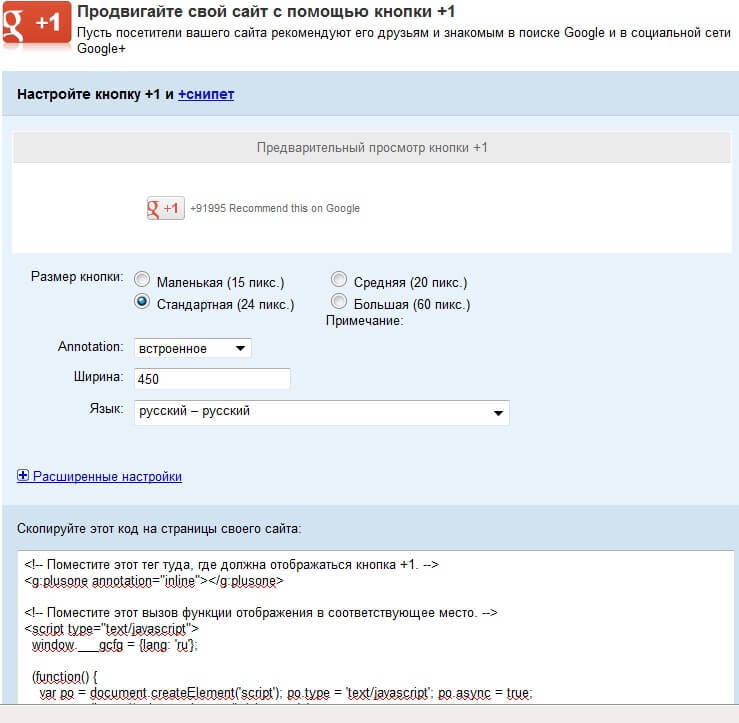가정용 PC를 사용하는 것은 비정상적으로 다면적입니다. 특히, 다양한 사운드를 녹음하는 데 널리 사용됩니다.
집에서 음악을 녹음하고 다양한 팟 캐스트 및 음성 메모를 만드는 것은 많은 사용자가 사용합니다.
음원 녹음을위한 세 가지 훌륭하고 무료 인 유틸리티에 대한이 검토는 이들을위한 것입니다.
오디오 마스터
컴퓨터에서 소리를 녹음하는 러시아어 프로그램을 사용하면 음성을 녹음 할뿐만 아니라 트랙을 편집 할 수도 있습니다.
사운드 녹음을위한 특수 유틸리티보다 오히려 본격적인 편집기입니다. 그럼에도 불구하고, 홈 스튜디오로서 그것은 적절한 수준으로 나타납니다.
먼저 러시아어 녹음 사운드 프로그램을 다운로드 한 다음 설치해야합니다. 프로그램을 설치 한 후 간단한 3 단계로 레코드를 작성합니다.
1 단계 : 녹음
창에서 "마이크에서 소리 녹음"항목이 강조 표시됩니다. 녹음 창이 열립니다.
여기에서 녹음 장치를 선택해야합니다 ( "녹화 장치 선택"항목 다음에 드롭 다운 목록).
마이크가 하나만 연결되어 있으면 기본 녹음 장치가됩니다.
그런 다음 창 가운데에 큰 버튼이 필요합니다 (새 녹음 시작). 녹음은 3 초 지연으로 시작되므로 준비 시간이 있습니다.
이 과정에서 일시 중지 할 수 있으며 문제가 해결되지 않으면 완전히 취소하고 다시 시작하십시오.
창 하단의 "확인 표시"를 사용하면 처리중인 파일에 트랙을 직접 녹음 할 수 있습니다.


2 단계 : 설정
기록 된 파일을 편집 할 수 있습니다. 이를 위해 특수 도구가 사용됩니다.

녹음 결과가 정상이며 효과가없는 경우에는 추가에 대해 걱정할 필요가 없습니다. 이제 편집기에서 일반 트랙으로 사용할 수 있습니다.
또한 사운드 트랙은 홈 (또는 다른) 비디오에서 잘라낼 수 있습니다.
III 단계 : 보존
편집 후 완성 된 트랙은 7 가지 형식 (WAV, MP3, MP2, WMA, AAC, AC3, OGG, FLAC) 중 하나로 저장할 수 있습니다.

무료 오디오 레코더
이것은 마이크에서 소리를 녹음하는 훌륭한 작은 프로그램입니다. 소리를 녹음하려면 먼저 프로그램을 다운로드 한 다음 설치해야합니다.
설치가 끝나면 작업은 다음과 같습니다.


프로그램 자체는 단순하며 표준 레코딩 유틸리티와 크게 다르지 않습니다. 특정 디렉토리에 항목을 저장하는 기능에 만족합니다.
이것은 큰 레코드 아카이브를 구성하는 데 많은 도움이됩니다.
유일한 슬픈 점은 컴퓨터 자체에서 사운드를 캡처 할 수 없다는 것입니다.
나노 스튜디오
프로그램의 이름은 완전히 사실입니다. 완벽한 컴포지션을 만드는 데 필요한 모든 도구가 포함되어 있습니다.
또한 모바일 버전 덕분에 모두 휴대 전화에 적합합니다.
주요 사운드 생성은 가상 신시사이저 및 샘플 패드에서 나옵니다. 추가 수단으로 드럼 머신, 시퀀서 및 믹서가 있습니다.
완성 된 노래는 보컬없이 열등하지만 다른 프로그램에 추가해야합니다.
각 트랙에 많은 효과를 적용 할 수 있습니다.
프로그램의 사운드 녹음은 많은 특수 믹싱 도구의 도움으로 이루어집니다.
다양한 도구를 동시에 사용하기 위해 15 개의 셀을 사용할 수 있습니다.


종종 컴퓨터에서 소리를 녹음해야합니다. 아마도 이것은 스피커에서 연주되는 일종의 노래 일 것입니다. 또는 마이크에 전달 된 음성을 녹음해야 할 수도 있습니다. 어떻게합니까? 많은 옵션이 있습니다. 나는 가장 간단한 것을 선택했다. 나는 그를 자세히 그리고 그림으로 설명 할 것이다. 가자
우리는 컴퓨터에서 소리를 녹음합니다. 어떻게 요?
유료 (Super Mp3 Recorder) 및 무료 (Moo0, Echo, NanoStudio 등)를 위해 많은 프로그램이 작성되었습니다.
예, Windows 자체에서도 컴퓨터 스피커의 사운드를 녹음하는 메커니즘이 있습니다! 후자는 모든 프로그램-\u003e 액세서리-\u003e 엔터테인먼트-\u003e 녹음기에 있습니다.
그러나 우리는 다른 옵션에 대해 이야기 할 것입니다. 다음과 같은 훌륭한 프로그램이 있습니다.
a) 무료
b) 작은 무게
c) 직관적
Moo0 VoiceRecorder에 관한 것입니다
소프트웨어 설명은 사운드 카드 및 / 또는 마이크의 사운드를 녹음하는 데 이상적입니다.
다음과 같이 보입니다.

no. 1-녹음 결과로 생성되는 최종 파일의 주소
번호 2에서 이름
3 번 클릭하여 시작합니다.
일의 원리.
노래 나 필요한 것을 켜고 메인 프로그램 창에서“녹음”버튼을 클릭하십시오.
고급 설정.
왼쪽 상단의 해당 버튼을 누르면 설정이 호출됩니다.
1. 유예 작업을위한 타이머가 있습니다
2. 녹화 결과의 품질을 설정할 수 있습니다. 기본값은 mp3 192 kb / s입니다.
3. 특정 소음을 선별
이것은 중요하다! 한 번 더 몸을 움직여야 할 수도 있습니다. 즉, 컴퓨터에서 스테레오 믹서를 켜십시오.
오른쪽 하단에서 헤드폰 아이콘 (또는 열 또는 가지고있는 항목)을 클릭하십시오. 또는“볼륨”탭에서“소리 및 오디오 장치”항목으로 이동하여“고급”버튼을 클릭하십시오.

필요한 스테레오 믹서가 없다면 Options-Properties (왼쪽 위 모서리에 있음)로 이동하십시오.
마이크에서 소리를 녹음하는 것은 간단합니다. 또한 오디오를 녹음 할 수있는 많은 프로그램이 작성되었습니다. 이러한 소프트웨어는 경쟁사와 매우 다를 수 있지만 동시에 작업에 잘 대처합니다.
소리를 녹음 할 수있는 가장 "가능한"소프트웨어 대표자를 고려하십시오.

작지만 강력한 유틸리티로 MP3 형식으로 오디오를 녹음하기 위해“날카롭게”합니다. 이 형식의 경우 프로그램에서 많은 설정을 제공합니다.
무료 오디오 레코더

컴퓨터에서 소리를 녹음하는 또 다른 프로그램입니다. Free MP3 녹음기와 달리 사용자가 수행 한 모든 작업을 기록 (로그)합니다. 로그를 사용하여 오류를 진단하고 수정할 수 있습니다.
무료 녹음기

캣 MP3 레코더

다소 오래되었지만 기능적인 프로그램입니다. 작업에 완벽하게 대처합니다.
드문 형식으로 사운드를 쓸 수 있으며 스케줄러에는 인터넷 링크를 통해 오디오를 녹음하는 기능이 내장되어 있습니다.
UV 녹음기

사운드 카드에서 사운드를 녹음하는 데 사용하기 매우 쉬운 프로그램입니다. 모든 단순성으로 인해 여러 장치의 사운드를 한 번에 다른 파일로 작성하고 오디오를 MP3로 즉시 변환 할 수 있습니다.
사운드 포지

강력한 유료 프로그램. 소리 녹음 외에도 오디오를 편집 할 수 있습니다. 이 편집기는 많은 기능을 갖춘 전문가입니다.
나노 스튜디오

NanoStudio-다양한 내장 도구로 음악을 제작할 수있는 무료 소프트웨어.
대담

기능적으로 Sound Forge와 매우 유사한 프로그램으로 약간의 차이가 있습니다. 완전히 무료입니다. 무료 프로그램의 경우 Audacity는 놀랍도록 강력한 기능을 가지고 있습니다.
사운드 녹음 용 소프트웨어의 대표입니다. 일부는 오디오 만 쓸 수 있고, 일부는 편집 할 수 있고, 일부는 유료이며, 다른 사람은 무료입니다. 당신을 선택하십시오.
대부분의 사람들은 현대 기술을 사용하여 자신의 활동 분야에서 최상의 결과를 얻으려고합니다. 그러나 기술은 진정으로 발전된 경우에만 도움이됩니다. 현대 기술은 훨씬 발전했습니다. 이것은 오디오 녹음 프로그램에도 적용됩니다. 녹화 프로그램은 지난 몇 년 동안 개선되었으며 새로운 사용 옵션이 나타났습니다.
최고의 레코딩 소프트웨어
얼마 전까지 음악가들은 음악을 녹음하고 배포하기 위해 스튜디오 임대료를 지불해야했습니다. 인터넷, 오디오 녹음을위한 소프트웨어의 저렴 성 및 사용 편의성 덕분에 각 음악가는 불필요한 문제와 비용없이 음악을 녹음 할 수 있습니다. 새로운 소프트웨어를 사용하면 누구나 집에서 고품질 녹음 스튜디오를 만들 수 있습니다.
올바른 소프트웨어를 선택하기가 어려울 수 있습니다. 현재까지 많은 옵션이 있습니다. 선택에 실수하지 않는 방법? 나는 최고이며 저렴한 가격으로 불릴 수있는 몇 가지 레코딩 프로그램을 소개합니다.
- 대담 당연히 가장 인기있는 무료 및 유료 사운드 녹음 프로그램 중 하나입니다. 마이크 녹음, 파일 변환, 잘라 내기, 복사 및 편집에 사용할 수 있습니다. 오디오 파일 형식을 지원합니다 : MP3, WAV, AIFF, OGG Vorbis. 최신 버전은 Windows 8, 7, Vista 및 XP, Mac OS X와 \u200b\u200b완벽하게 호환됩니다.
대담 버전 : 2.0.5 
Audacity 2.0.5는 오디오 파일 작업을위한 심각한 프로그램으로, 초보자부터 전문가까지 모든 사람에게 유용합니다. Audio City는 사용 가능한 최고의 무료 오디오 편집 소프트웨어입니다. 라이브 사운드를 녹음하거나 오디오 파일을 편집 할 때 매우 효과적입니다. 매력적인 인터페이스에도 불구하고 Audacity는 단순히 대체 할 수 없습니다.
무료 10.04.2014 다국어 Windows 2000 / XP / Vista / 7/8 8.15 MB 5998 - 차고 밴드 애플 사용자는 기뻐할 것입니다. 음원 녹음 프로그램 작업을 배우는 사람들에게 유용 할 것입니다. 약 50 개의 가상 악기, 음악 레슨 및 유용한 Midi 편집 기능이 있습니다.
차고 밴드 버전 : 10.0.2 
GarageBand는 Apple 및 iLife 제품군의 일부로 개발 된 음악 또는 팟 캐스트를 생성하기위한 Mac OS X 및 iOS 장 비용 소프트웨어입니다. 이것은 자신의 녹음 스튜디오입니다. 악기를 연주하고 음악을 쓰거나 녹음하는 방법을 배우고 싶다면 GarageBand가 도와드립니다.
2014 년 10 월 4 일 다국어 Apple 986 Mb 862 - Avid Pro 툴 음악 애호가에게 가장 선호되는 선택입니다. 실제 레코딩 스튜디오에서와 같이 광범위한 서비스를 나타냅니다. 또한, 사용자는 트랙 레이아웃의 일부를 완성하거나 효과를 추가 할 수 있습니다. 하드 드라이브에서 파일을 쉽게 전송합니다.
Avid Pro 툴 버전 : 11 
가장 인기있는 디지털 레코딩 스튜디오 중 하나 인 최신 버전의 Pro Tools에는 많은 혁신과 다양한 기능이 포함되어 있습니다.
01/20/2015 Windows 2000 / XP / Vista / 7 / 8 23.7 KB 2516 - 에이블 턴 라이브 지난 수십 년 동안 가장 인기있는 프로그램이었습니다. 이제 더 고급 장치가 포함되어 있습니다. MIDI 동기화 및 하드웨어 통합 가장 많이 사용되는 비디오 내보내기 기능, 다중 트랙 및 기타 유용한 기능을 사용할 수 있습니다.
에이블 턴 라이브 버전 : 9 
DJ 및 음악가를위한 Ableton Live 소프트웨어로, 배치 모드, 실시간 DJ-ing 또는 세션 모드의 스튜디오 작업에 적합합니다.
01/20/2015 Windows 2000 / XP / Vista / 7 / 8 0 B 451
주기적으로 사용자는 PC에서 현재 재생중인 오디오 트랙을 녹음 할 필요가 없습니다. 예를 들어 Skype에서 중요한 대화와 같은 빠른 탐색 및 저장은 이전에 컴퓨터에서 사운드 녹음을 경험하지 않았으며 어디에서 무엇을 찾아야할지 모르는 경우 문제가 될 수 있습니다. 따라서 미리 Windows 기능에 익숙해지는 것이 좋습니다.
다음과 같은 방법으로 중요한 오디오 정보를 녹음 할 수 있습니다.
- 스테레오 믹서가있는 경우 : Windows의 내장 사운드 녹음 프로그램;
- 스테레오 믹서가없는 경우 : 사운드 녹음을위한 특수 프로그램 (예 : Audacity);
- 오디오 케이블 사용;
- 온라인 프로그램을 사용한 녹화.
우선, 스테레오 믹스 (스테레오 믹스)를 활성화해야합니다. 이 장치는 일반적으로 설정에서 비활성화되어 있습니다. 활성화하려면 알림 영역의 스피커 아이콘에서 마우스 오른쪽 버튼을 클릭하고 "녹화 장치"를 클릭해야합니다.

스테레오 믹서가 나타나는 목록에 나타나지 않으면이 창의 빈 필드를 마우스 오른쪽 단추로 클릭하고 "연결이 끊긴 장치 표시"모드를 활성화하십시오. 그런 다음 스테레오 믹서를 활성화하고 습관적으로 오른쪽 버튼을 누른 다음 기본 사용을 확인하십시오.
비표준 카드의 경우 표준 스테레오 믹서 대신 다른 장치가있을 수 있습니다. 예를 들어, Sonic Blaster에는 "What U Hear"레코딩 소스가 있습니다.

스테레오 믹서를 켠 후 Windows 용 Shazam 응용 프로그램을 통해 멋진 보너스를 누릴 수 있습니다. 재생 된 컴포지션의 이름을 소리로 확인할 수 있습니다.
소리를 녹음하는 가장 쉬운 방법은 Windows에서 기본 제공 프로그램을 사용하는 것입니다. 이렇게하려면 Win 7 및 8에서 시작 메뉴-\u003e 모든 프로그램-\u003e 보조 프로그램-\u003e 소리 녹음으로 이동하십시오. Win 10의 경우-시작-\u003e 음성 녹음.


표준 녹화 프로그램은 매우 소박하고 사용하기 쉬우 며“녹화 시작”버튼으로 시작합니다. “녹화 중지”버튼을 클릭하면 선택한 폴더에 파일을 wma 형식 (Microsoft 오디오 스트림 작업에 사용 가능한 라이센스 형식)으로 저장하도록 제안합니다.

다른 사운드 형식이 필요한 경우 AudioMaster와 같은 다른 사운드 녹음 프로그램을 사용할 수 있습니다. 이 프로그램을 사용하면 이전에 만든 디지털 녹음을 모든 형식으로 편집하거나 새 형식을 녹음 할 수 있습니다.
스테레오 믹서가없는 컴퓨터의 사운드 녹음
일부 사운드 카드에 스테레오 믹서 용 드라이버가 없거나 제조업체에서 해당 장치를 차단 한 경우가 있습니다. 이 경우 Audacity 프로그램은 스테레오 믹서가있는 경우 유용한 도우미입니다. 이 프로그램에는 녹음을위한 표준 응용 프로그램과 비교하여 고급 기능이 있습니다.

이 프로그램을 사용하여 컴퓨터에서 사운드를 녹음하려면 첫 번째 드롭 다운 목록에서 WASAPI를 선택하고 두 번째 드롭 다운 목록에서 사운드 카드 (사운드 소스로 사용)를 선택하고 시작 버튼을 눌러야합니다.
오디오 케이블로 녹음
이 방법은 다소 이색적이지만 스테레오 믹서가 지원되지 않고 인터넷이없는 경우에 유용합니다. 따라서 녹화 프로그램을 다운로드하거나 온라인 서비스를 사용하는 방법은 없지만 오디오 트랙을 녹화해야합니다. 양쪽 끝에 3.5 커넥터가있는 케이블이 필요합니다.

오디오 출력 (헤드폰)의 경우 플러그 중 하나를 마이크 잭에 연결해야합니다. 그런 다음 Windows에 내장 된 등 녹음 가능한 프로그램을 열고 필요한 작업을 수행 할 수 있습니다.
온라인 녹화 서비스
컴퓨터에 추가 응용 프로그램을 설치하지 않고도 사운드를 녹음 할 수있는 사이트도 있습니다. 가장 인기있는 것은 다음과 같습니다.
- vocalremover.ru;
- online-voice-recorder.com;
- vocaroo.com;
- audio-joiner.com/ru/;
- sound-recorder.ru 및 기타 여러 사이트 및 브라우저 용 추가 기능.

첫 번째 사이트의 예에서 기록 프로세스를 고려하십시오. 쉬운 방법 : 종료 후 "녹화 시작"버튼을 누릅니다 ( "중지"버튼). 기록에 실패한 경우 다운로드 및 덮어 쓰기 전에 결과를들을 수 있습니다. 템포, 키, 형식 변환기 변경과 같은 몇 가지 추가 옵션도 있습니다. 다운로드 한 파일은 가장 인기있는 MP3 형식입니다.
따라서 모든 장비를 사용하여 PC에서 고품질 사운드를 녹음 할 수있는 많은 기회가 있습니다.